Tegenwoordig is AI-technologie de toepassingsfase ingegaan. Er zijn steeds meer toepassingen. Stable Diffusion is bijvoorbeeld een artificieel intelligentiemodel dat beelden creëert. Het klinkt voor de gemiddelde mens niet eenvoudig om AI te bedienen, ook al zijn we nog nooit zo dichtbij geavanceerde technologie geweest. Daarom is dit artikel bedoeld om te praten over hoe een afbeelding opschalen in stabiele diffusie, zodat we de technologische ontwikkelingen kunnen inhalen.
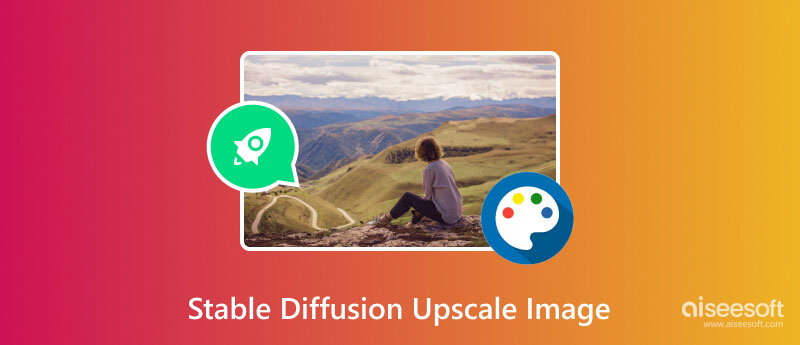
Zoals eerder vermeld, is Stable Diffusion een AI-model en een computerprogramma waarmee afbeeldingen met tekstprompts kunnen worden gemaakt. Het werkt vrijwel hetzelfde als andere generatieve AI-modellen, zoals ChatGPT. Als u bijvoorbeeld een appel invoert, wordt er een afbeelding van een appel weergegeven. Bovendien kun je meer woorden invoeren om de appel te beschrijven, en dan wordt er dienovereenkomstig een appel gemaakt.
Bovendien heeft Stable Diffusion de mogelijkheid om afbeeldingen op te schalen. Hiermee kunt u elementen aan een afbeelding toevoegen of vervangen, wat inpainting wordt genoemd. Bovendien kunt u een afbeelding uitbreiden en groter maken, wat outpainting wordt genoemd.
Omdat het Stable Diffusion-model open-source is, kan iedereen het gratis gebruiken.
Standaard is Stable Diffusion een op commando's gebaseerd programma. Om Stable Diffusion te gebruiken om een afbeelding op uw pc op te schalen, hebt u de opdrachtregels geleerd. Dat is voor de gemiddelde mens behoorlijk ingewikkeld. Het goede nieuws is dat er GUI's beschikbaar zijn. We gebruiken hier stabiele diffusie-opschaling als voorbeeld.
U moet een pc hebben met Windows 11/10/8/8.1 en minimaal 10 GB gratis opslagruimte. Installeer eerst Python vanaf de officiële website, een programmeertaal.
Ga vervolgens naar de Git-website (https://git-scm.com/download/win), download de juiste installatie en volg de instructies op het scherm om deze op uw pc te installeren. Zorg ervoor dat u selecteert Git vanaf de opdrachtregel en ook vanuit software van derden wanneer uw padomgeving aanpassen.
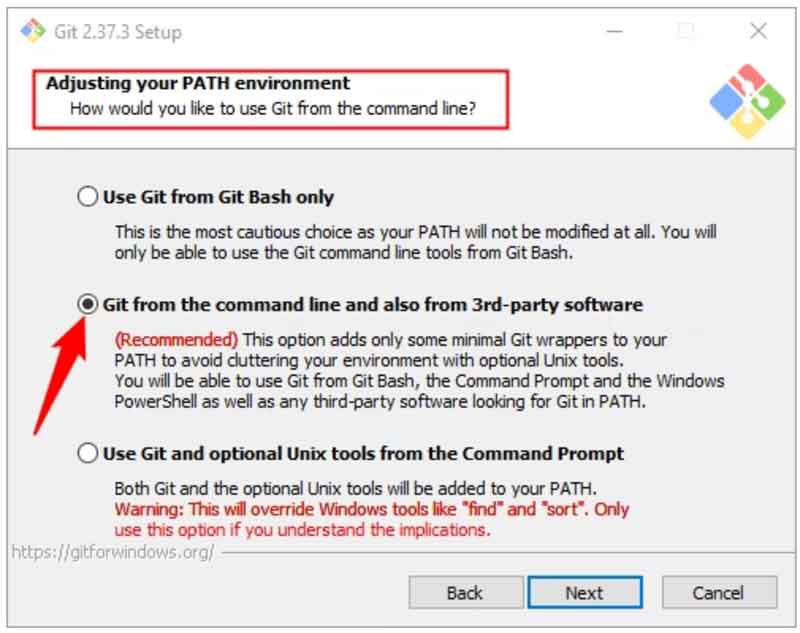
Ga dan naar https://github.com/AUTOMATIC1111/stable-diffusion-webui, klik op de Code knop, en raak Download ZIP. Open het archiefbestand in een bestandsverkenner en extraheer de inhoud overal waar u Stabiele diffusie wilt uitvoeren.
U moet ook Stable Diffusion Checkpoints downloaden van https://huggingface.co/CompVis/stable-diffusion-v-1-4-original. Zet ze in de juiste map. Voor de WebUI van AUTOMATIC1111 is het pad C:\stable-diffusion-webui\models\Stable-diffusion.
Start Stabiele Diffusie WebUI. Als u het Stable Diffusion-model installeert, moet u een afbeelding opschalen met een opdrachtregel in een Terminal-venster. Ga naar de extract tabblad op de WebUI.
Als u een afbeelding heeft gegenereerd die u wilt opschalen, klikt u op Stuur naar Extra's om het direct in het upscale-venster te laden. Zoek anders de gewenste afbeelding in een Verkenner-venster en sleep deze naar het extract Tab.
Om meerdere afbeeldingen batchgewijs op te schalen in stabiele diffusie, schakelt u over naar de Batch Process subtabblad en zet ze allemaal neer in de interface.
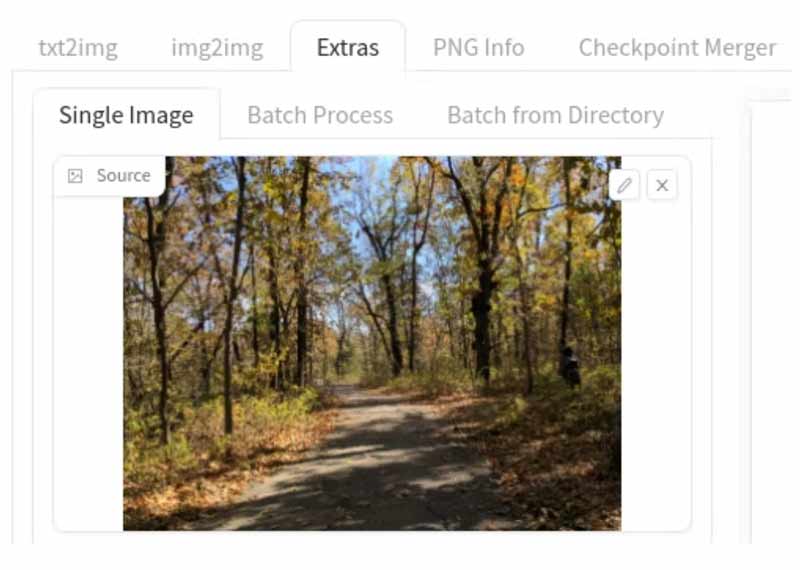
Er zijn twee manieren om het formaat van de afbeelding te wijzigen: Schaal door en Schaal naar. Met de eerste kunt u de beeldresolutie vermenigvuldigen. Een afbeelding met bijvoorbeeld 512 x 512 wordt opgeschaald naar 1024 x 1024 als je deze op 2 zet. Bij dit laatste kun je een specifieke resolutie invoeren.

Kies vervolgens een opschalingsalgoritme in de lijst. Voor foto's kun je beter kiezen ESRGAN_4x. Schilderijen kunnen gebruiken R-ESRGAN 4x+, en anime kan gebruiken R-ESRGAN 4x+ Anime6B.
Zolang u klaar bent met de opschalingsinstellingen voor Stable Diffusion, klikt u op de Genereer en wacht tot het proces is voltooid. Afhankelijk van het opschalingsalgoritme dat u gebruikt, kan dit enige tijd duren. Vervolgens kunt u de opgeschaalde afbeelding vinden in de map outputs.
Is de opzet van alle AI-toepassingen zo ingewikkeld? Het antwoord is nee. Aiseesoft Afbeelding Upscaler Online, is bijvoorbeeld een van de gemakkelijkste AI-ondersteunde apps. De webgebaseerde gebruikersinterface vereenvoudigt de workflow en vraagt u niet om iets op uw harde schijf te installeren, aangezien deze online werkt. In tegenstelling tot andere webapps hoeft u zich niet aan te melden voor een account met uw persoonlijke gegevens of een abonnement te nemen. Met andere woorden: met het alternatief voor Stable Diffusion kunt u een afbeelding gratis opschalen. Hier zijn de stappen om de klus te klaren.


Kan stabiele diffusie 4K doen?
Ja, Stable Diffusion kan elk beeld verwerken met behulp van AI, inclusief 4K-resolutie. Dat vereist echter veel vrije opslagcapaciteit. Als je 4K-beelden wilt retoucheren, kun je het beste eerst je ruimte controleren. Bovendien kan Stable Diffusion afbeeldingen opschalen naar 4K met de functie Scale to.
Heb je een goede GPU nodig voor stabiele diffusie?
Voor stabiele diffusie is een GPU met minimaal 6 GB VRAM vereist, inclusief de meeste moderne NVIDIA GPU's. Bovendien heeft het minimaal 10 GB gratis opslagruimte nodig om afbeeldingen in te stellen en te genereren. U kunt beter uw hardware controleren voordat u uw afbeeldingen opschaalt met Stable Diffusion.
Is Stabiele Diffusie 1.5 beter?
Als er negatieve aanwijzingen worden toegevoegd, presteert Stable Diffusion 1.5 over het algemeen beter, hoewel de middelste afbeelding mogelijk een slechtere uitlijning van de ondertiteling heeft. Stable Diffusion 2 bevat meer drastische verbeteringen, maar de algehele prestaties zijn niet zo goed als SD 1.5.
Conclusie
Deze gids heeft laten zien hoe u: hoogwaardige afbeeldingen met stabiele diffusie. Als AI-gebruik kan dit programma afbeeldingen genereren uit tekst of oude foto's. Bovendien kan het je daarbij helpen luxe oude afbeeldingen. Door onze stappen te volgen, kunt u het programma snel installeren, instellen en gebruiken. Aiseesoft Image Upscaler Online is de beste alternatieve oplossing voor beginners en gemiddelde mensen. Als u nog vragen heeft over dit programma, kunt u hieronder een bericht achterlaten.

Video Converter Ultimate is een uitstekende video-omzetter, editor en versterker voor het converteren, verbeteren en bewerken van video's en muziek in 1000 formaten en meer.
100% veilig. Geen advertenties.
100% veilig. Geen advertenties.